分享一个把图片合成PDF的方法教程
- 来源: 金舟软件
- 作者:Kylin
- 时间:2025-03-06 18:05:00
 AI摘要
AI摘要
使用金舟PDF编辑器,只需简单几步就能将多张图片合并成一个PDF文件:打开软件选择“图片转PDF”,添加图片后点击确定,最后保存即可。操作简单快捷,轻松解决图片整理和分享的烦恼。
摘要由平台通过智能技术生成金舟PDF编辑器支持将多张图片合并并转成PDF文档,这里将方法步骤分享如下!
方法步骤:
第一步、双击打开软件,在这里选择“图片转PDF”;
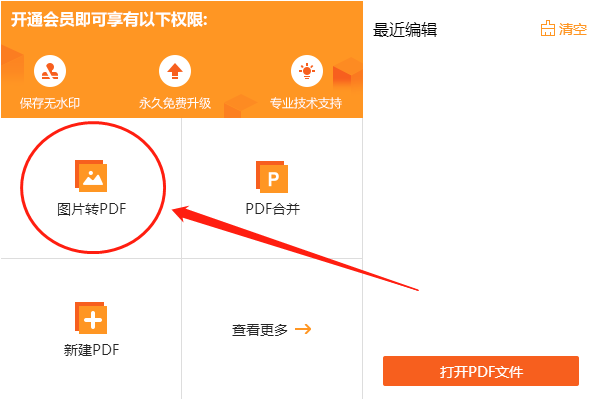
第二步、在跳转出来的页面中点击“添加文件”将图片添加进来;
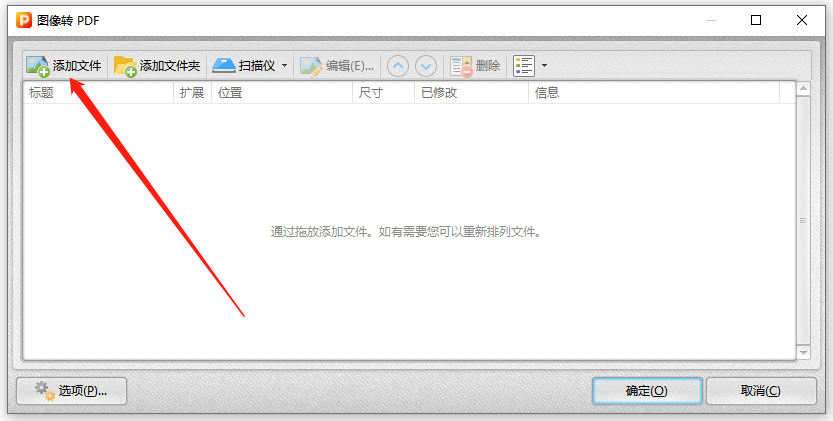
第三步、图片全部添加进来后,点击“确定”;
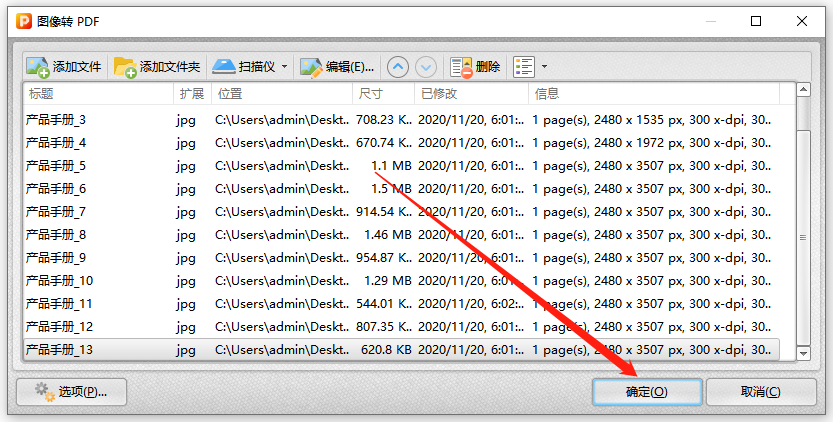
第四步、如图,图片已经成功添加到这里;
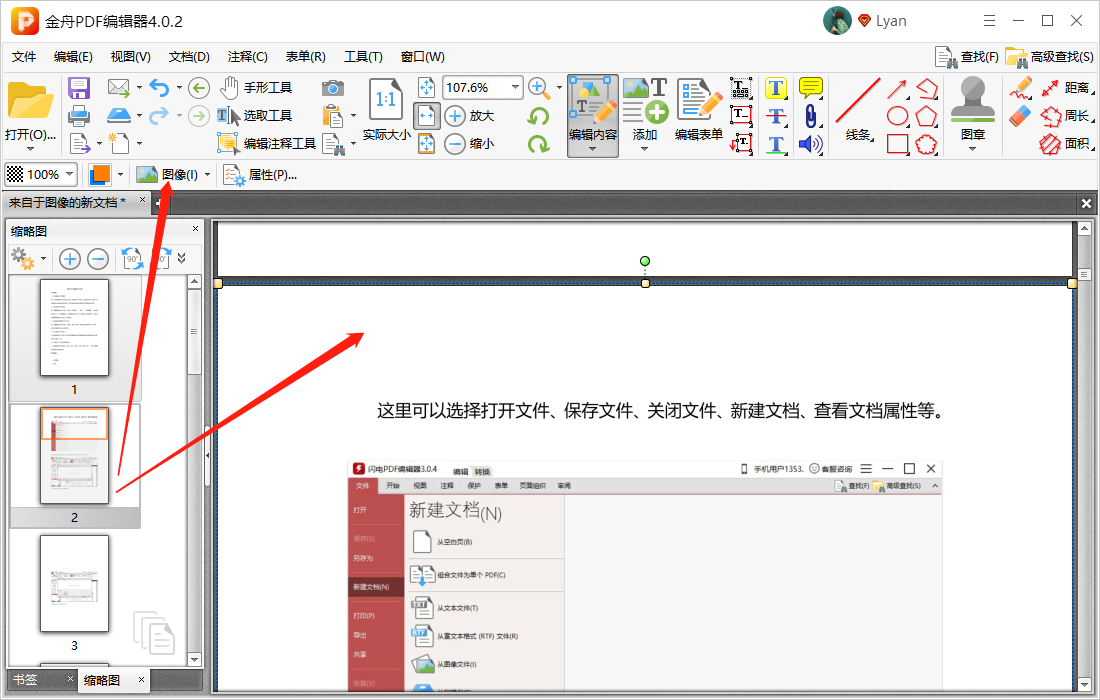
第五步、点击此属性,可选择编辑、替换、重新压缩图像;
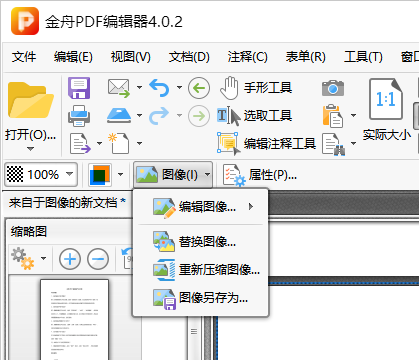
第六步、最后,记得保存PDF文档。
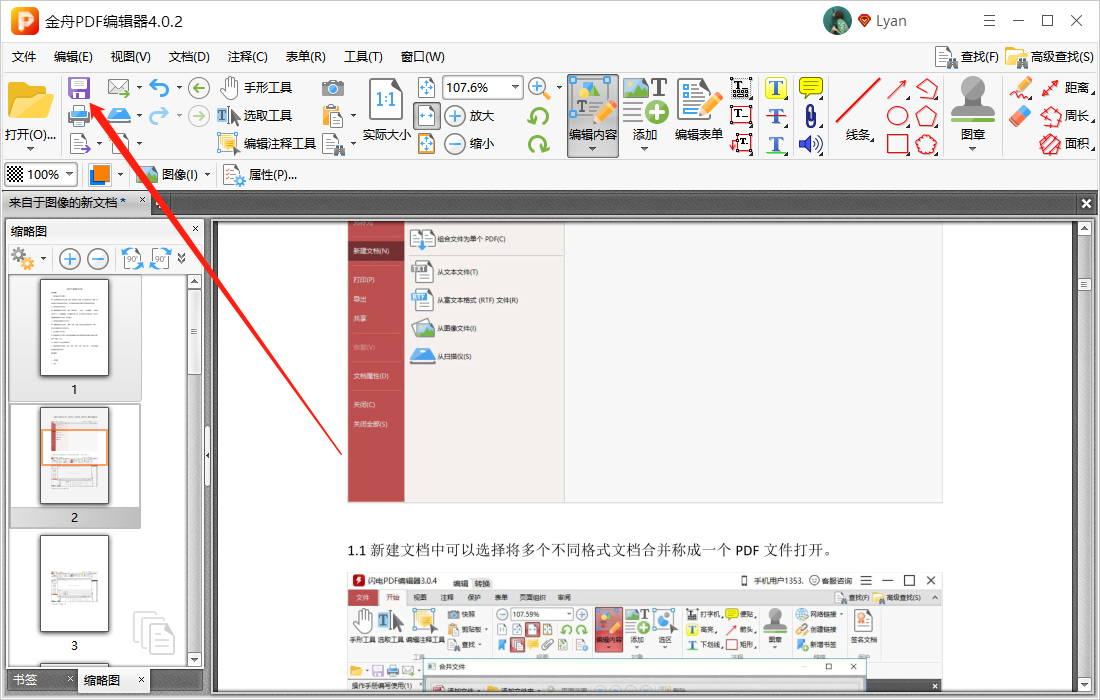
不管是一张图片还是多张图片,金舟PDF编辑器都支持将它们合并成PDF文件,如果想要继续了解我们的产品,可以到金舟软件官网了解更多产品信息!
推荐阅读:
温馨提示:本文由金舟软件网站编辑出品转载请注明出处,违者必究(部分内容来源于网络,经作者整理后发布,如有侵权,请立刻联系我们处理)
 已复制链接~
已复制链接~





























































































































 官方正版
官方正版












